Sind Sie auf der Suche nach einer leistungsstarken Lösung zur Stärkung Ihres Inhaltsschutzes? Wenn Sie eine Website besitzen, die stark auf fesselnde Inhalte angewiesen ist, insbesondere eine Website, die eine Fülle von Originalbildern wie ein professionelles Fotoportfolio präsentiert, dann sind Sie sich wahrscheinlich des weit verbreiteten Problems des Bilddiebstahls bewusst . Ob beabsichtigt oder nicht, Besucher können Ihre wertvollen Bilder mühelos kopieren, speichern und sogar per Hotlink verknüpfen, was Ihre harte Arbeit und Kreativität beeinträchtigt.
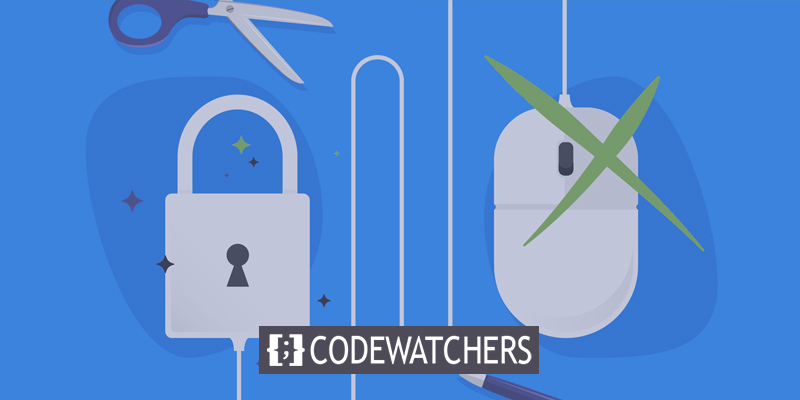
Aber keine Sorge! Ihnen steht ein praktisches Mittel zur Verfügung. Durch die Deaktivierung der Rechtsklick-Funktion in WordPress können Sie die unbefugte Nutzung Ihrer Bilder effektiv verhindern. Es ist erwähnenswert, dass diese Aktion ihre eigenen Überlegungen mit sich bringt, auf die wir in Kürze näher eingehen werden. Dennoch bleibt es eine praktische und unkomplizierte Möglichkeit, Ihre Website vor Inhaltsdiebstahl zu schützen.
In diesem Blogbeitrag gehen wir der Frage nach, warum die Deaktivierung des Rechtsklicks in WordPress auf Ihrem Radar sein sollte. Darüber hinaus beleuchten wir drei verschiedene Methoden zur Bewältigung dieser Aufgabe und beleuchten weitere wertvolle Möglichkeiten zum Schutz Ihrer Inhalte. Begeben wir uns also ohne weitere Umschweife auf die Reise zur Stärkung Ihres Online-Zufluchtsortes!
Warum den Rechtsklick in WordPress? deaktivieren?
Wenn Ihre WordPress-Website eine große Menge einzigartiger Inhalte, wie zum Beispiel Bilder, enthält, können Sie darüber nachdenken, die Rechtsklick-Funktion zu deaktivieren. Diese Maßnahme kann dazu beitragen, den Diebstahl von Inhalten zu verhindern, da Einzelpersonen mit einem einzigen Klick das Kopieren Ihrer Online-Inhalte ohne Erlaubnis ermöglichen können.
Erstellen Sie erstaunliche Websites
Mit dem besten kostenlosen Seite Builder Elementor
Jetzt anfangenDarüber hinaus kann die Deaktivierung des Rechtsklicks als Abschreckung gegen Bild-Hotlinking wirken, bei dem unbefugte Benutzer Ihre Bilder auf ihren eigenen Websites anzeigen und dabei Ihre Serverressourcen nutzen. Diese Vorgehensweise verstößt nicht nur gegen Ihr Urheberrecht, sondern belastet auch Ihren Server übermäßig.
Dennoch sollte die Entscheidung, den Rechtsklick in WordPress zu deaktivieren, mit Vorsicht getroffen werden. Dies kann möglicherweise das Benutzererlebnis beeinträchtigen, insbesondere auf Websites, auf denen Leser vom Kopieren und Speichern von Inhalten wie Rezepten oder Do-it-yourself-Anleitungen profitieren.
Darüber hinaus ist es wichtig zu beachten, dass das Deaktivieren des Rechtsklicks keine narrensichere Maßnahme ist. Besucher können solche Blockaden umgehen, indem sie den Quellcode Ihrer Website überprüfen oder einen einfachen JavaScript- Trick anwenden, um die Rechtsklick-Funktionalität wieder zu aktivieren. Darüber hinaus können auch unerfahrene Benutzer problemlos Screenshots Ihrer Bilder erstellen oder Ihre Inhalte umschreiben.
So deaktivieren Sie den Rechtsklick in WordPress
Schauen wir uns drei Methoden an, mit denen Sie den Rechtsklick in WordPress deaktivieren können, nachdem Sie nun verstanden haben, wie es den Inhalt Ihrer Website schützen kann.
Methode 1: UsePlugin
Mit dem Plugin „WP Content Copy Protection & No Right Click“ können Sie die Rechtsklickfunktion deaktivieren und Befehle wie CTRL+C in WordPress verhindern. Dadurch wird auch die Möglichkeit blockiert, den Seitencode (CTRL+U) in Chrome anzuzeigen, was eine weitere Methode zum Diebstahl von Inhalten darstellt.
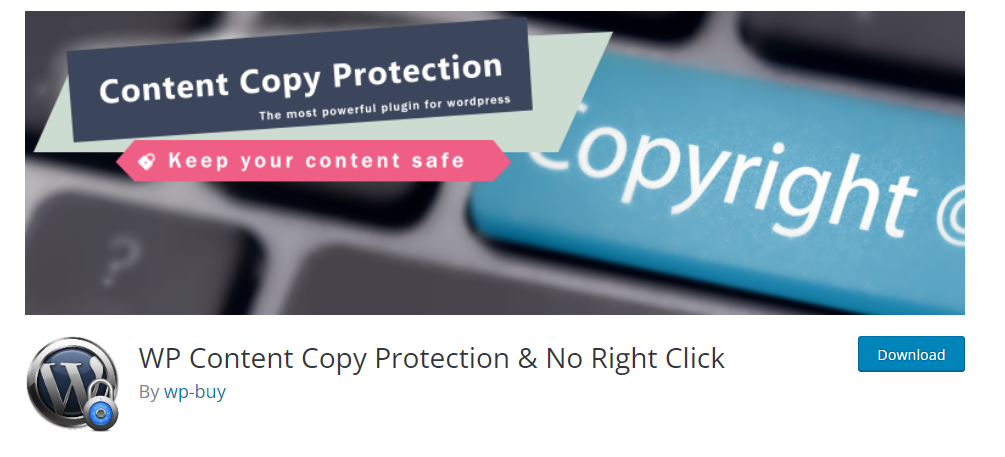
Darüber hinaus können Sie mit diesem Plugin die Textauswahl deaktivieren und so mehr als nur Bilder schützen. Ein Upgrade auf die Premium-Version bietet Zugriff auf zusätzliche Funktionen wie Wasserzeichen und jQuery-Overlay-Schutz.
Um das Plugin nutzen zu können, müssen Sie es in WordPress installieren und aktivieren. Gehen Sie nach der Installation in Ihrem Admin-Bereich zu Einstellungen > WP Content Copy Protection. Dort finden Sie die Kopierschutzoptionen. Im Abschnitt „Haupteinstellungen“ können Sie den Schutz für Ihre Homepage, Beiträge und andere Bereiche aktivieren.
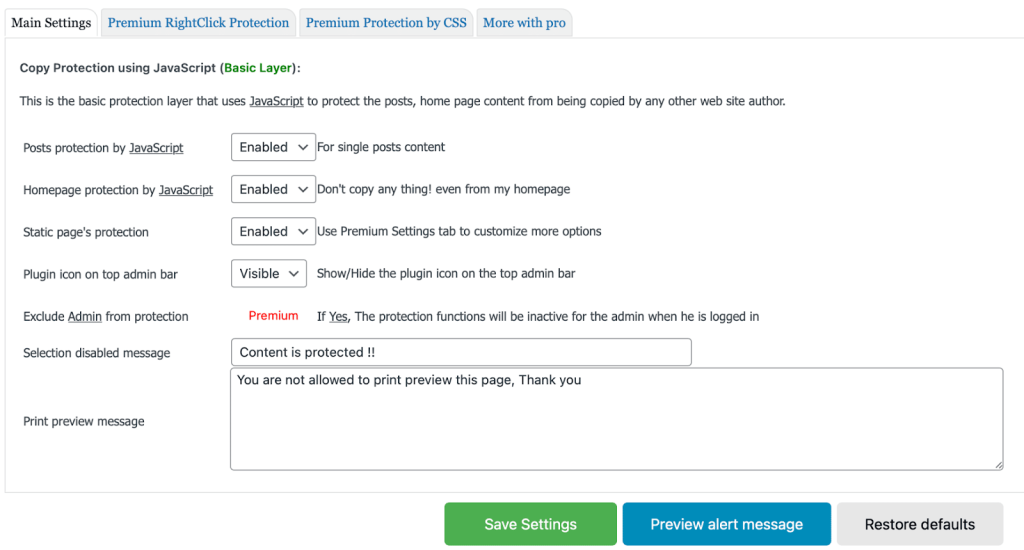
Nachdem Sie die gewünschten Änderungen vorgenommen haben, speichern Sie Ihre Einstellungen. Anschließend können Sie die Änderungen am Frontend testen. Wenn Sie beispielsweise versuchen, ein Bild auszuwählen oder zu kopieren, wird möglicherweise eine Warnmeldung angezeigt.
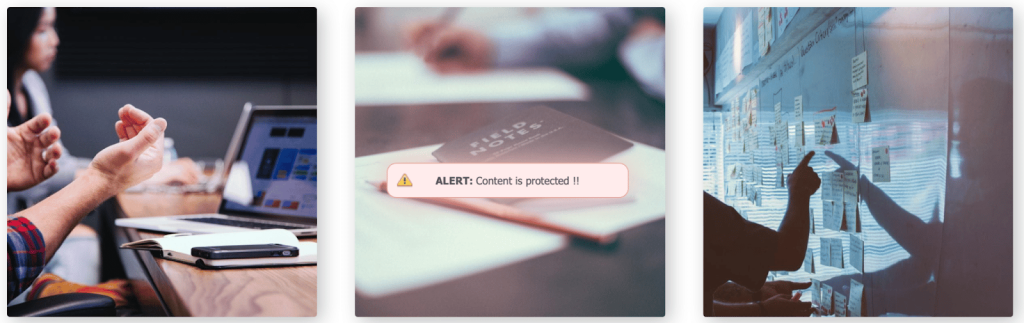
Die Nachricht selbst kann in den Einstellungen angepasst werden. Navigieren Sie einfach zu „Kopierschutz> Haupteinstellungen“ und scrollen Sie nach unten zum Abschnitt „Auswahl deaktivierte Meldung“, um Ihre Warnmeldung zu personalisieren.
Methode 2: Ohne Plugin
Plugins bieten praktische Lösungen für Personen mit begrenztem technischem Fachwissen. Dennoch können sie die Geschwindigkeit Ihrer Website verringern. Glücklicherweise gibt es eine alternative Möglichkeit, die Rechtsklick-Funktion zu deaktivieren, indem Sie den Code Ihrer Website ändern.
Navigieren Sie dazu zu Ihrem Dashboard und greifen Sie auf Appearance > Theme File Editor zu. Scrollen Sie anschließend nach unten, bis Sie die Datei „footer.php“ auf der rechten Seite Ihres Bildschirms finden.
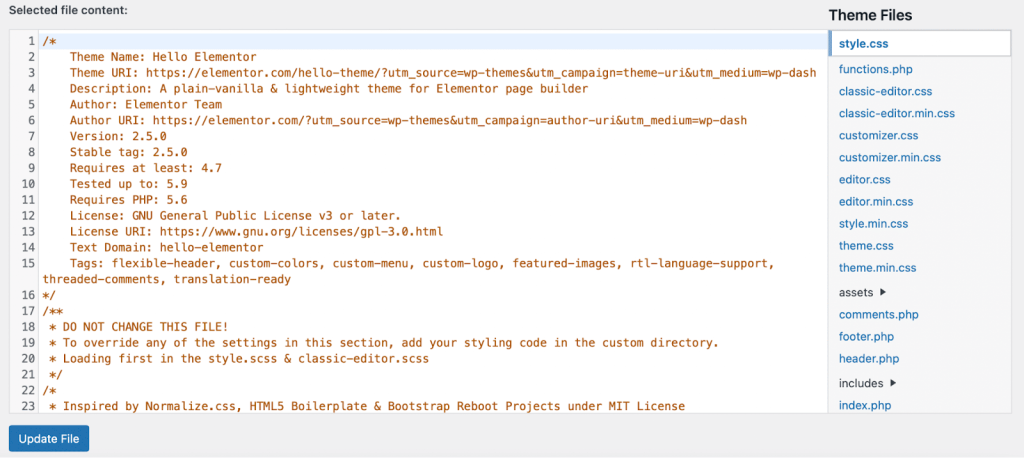
Sobald Sie es identifiziert haben, wählen Sie die Datei aus und suchen Sie das Tag. Hängen Sie abschließend den folgenden JavaScript-Code an:
<script type="text/javascript">
jQuery(document).ready(function () {
//Disable cut copy paste
jQuery('body').bind('cut copy paste', function (e) {
e.preventDefault();
});
//Disable mouse right click
jQuery("body").on("contextmenu",function(e){
return false;
});
});
</script>es wird ungefähr so aussehen:
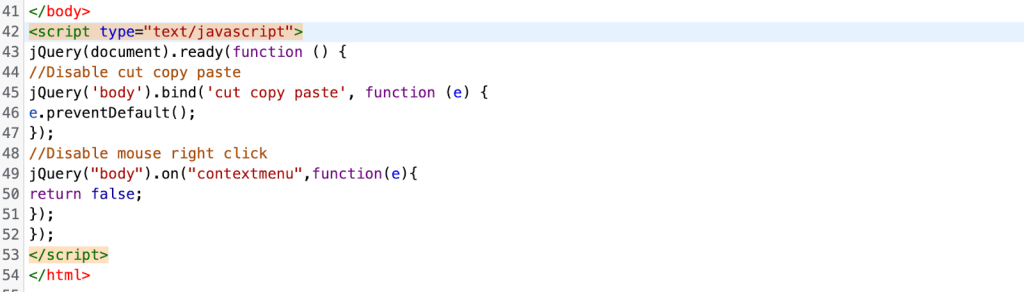
Klicken Sie anschließend auf Datei aktualisieren, um die Änderungen zu übernehmen. Durch die Implementierung dieses Codes haben Besucher keine Möglichkeit, mit der rechten Maustaste auf die Webseiten Ihrer Website zu klicken.
Andere Möglichkeiten zum Schutz von Inhalten
Das Deaktivieren des Rechtsklicks in WordPress kann es für Benutzer schwieriger machen, Ihre Inhalte zu stehlen. Sie können jedoch auch andere Maßnahmen ergreifen, um den Schutz zu verbessern. Hier sind ein paar alternativen:
Fügen Sie einen klaren Urheberrechtshinweis hinzu
Um Besucher darüber zu informieren, dass Ihre Inhalte Ihr geistiges Eigentum sind und nicht ohne Genehmigung verwendet werden sollten, fügen Sie Ihrer Website einen Urheberrechtshinweis hinzu. Dies ist von Vorteil, da sich möglicherweise nicht alle Benutzer der Konsequenzen des Kopierens von Inhalten bewusst sind und möglicherweise unschuldige Absichten haben. Halten Sie den Hinweis einfach und geben Sie an, welche Arten von Nutzungen zulässig sind und welche nicht. Sie können beispielsweise die Verwendung von Auszügen und Links gestatten, verlangen aber die vollständige Quellenangabe und einen Link zum Originalinhalt.
Platzieren Sie den Urheberrechtshinweis gut sichtbar auf allen Webseiten, etwa in der Fußzeile oder in der Seitenleiste, um die Sichtbarkeit zu gewährleisten. Dies gibt Ihnen das gesetzliche Recht, bei Bedarf Maßnahmen zu ergreifen, beispielsweise eine DMCA-Mitteilung einzureichen.
Nutzen Sie eine Creative Commons-Lizenz
Durch die Übernahme einer anerkannten Lizenz, die Ihren Anforderungen entspricht, können Sie festlegen, welche Nutzungsarten Sie auf Ihrer Website zulassen. Obwohl die Verwendung eines Urheberrechtsvermerks zum Schutz von Inhalten empfohlen wird, kann der Erwerb einer kostenlosen Lizenz von Creative Commons zusätzliche Sicherheit bieten.
Anwenden von Wasserzeichen auf Bilder
Das Anbringen eines Wasserzeichens an Bildern mit Ihrem Logo oder Site-Namen kann Benutzer daran hindern, sie zu kopieren, und sie davon abhalten, die deaktivierte Rechtsklickfunktion durch das Erstellen von Screenshots zu umgehen. Wasserzeichen sind wirksam, da ihre Entfernung die Bildqualität beeinträchtigen würde. Plugins wie Image Watermark können Ihnen dabei helfen. Über die Einstellungen des Plugins können Sie die Platzierung, Skalierung und Transparenz des Wasserzeichens auswählen und auch grundlegende Bildschutzfunktionen aktivieren, z. B. das Deaktivieren von Rechtsklick und Drag-and-Drop.
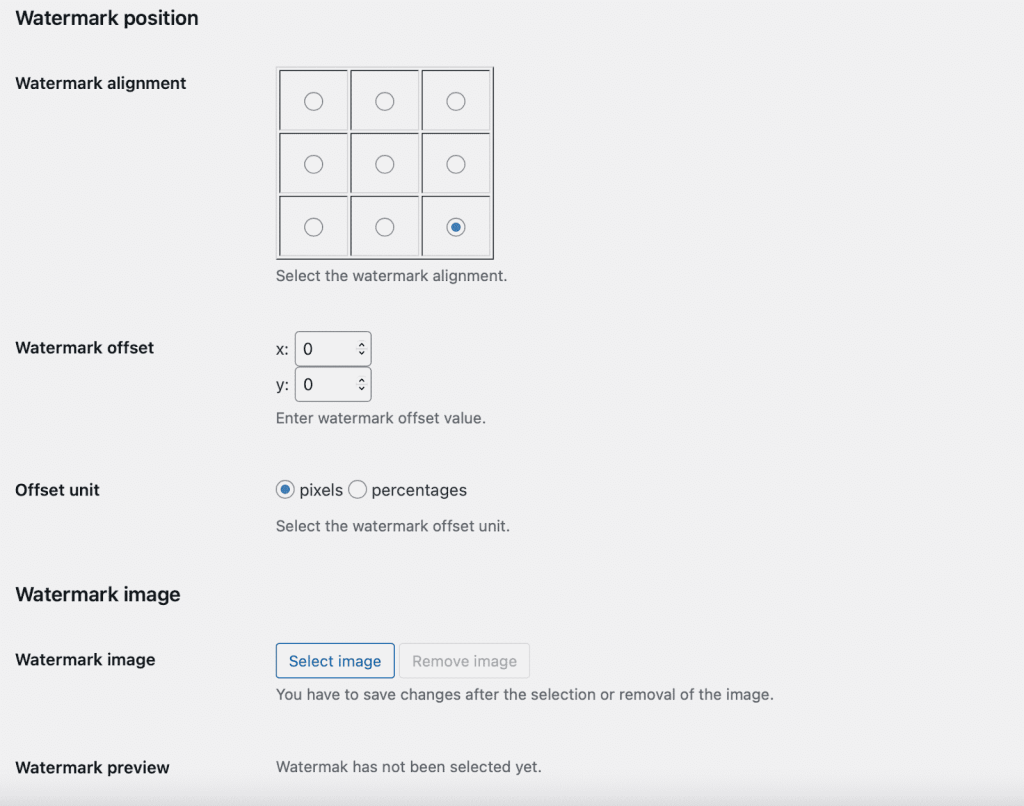
Ein Vorteil der Verwendung von Wasserzeichen besteht darin, dass selbst wenn Benutzer Ihre Bilder kopieren, dies als kostenlose Werbung für Ihre Marke dient. Bedenken Sie jedoch, dass Wasserzeichen dazu führen können, dass Ihre Bilder optisch weniger ansprechend erscheinen.
Installieren Sie den Plagiatsschutz
Mit einem Plagiatsschutzprogramm wie Copysentry können Sie das Internet nach gestohlenen Inhalten durchsuchen. Richten Sie regelmäßige Scans ein, um Websites zu identifizieren, die Ihre Seiten kopiert haben. Alternativ können Sie manuell nach Auszügen Ihres Inhalts suchen, indem Sie den ausgewählten Text in Suchmaschinen in Anführungszeichen setzen. Diese Methode ist zeitaufwändiger, stellt jedoch eine sinnvolle Alternative dar, wenn Sie nicht in ein kostenpflichtiges Tool investieren möchten.
Zusammenfassung
Bedauerlicherweise kommt es recht häufig vor, dass Inhalte gestohlen werden. Selbst wenn Benutzer gute Absichten haben, kopieren sie möglicherweise unwissentlich Bilder, ohne die Auswirkungen zu verstehen. Dennoch können Sie durch die Deaktivierung der Rechtsklick-Funktion in WordPress Maßnahmen ergreifen, um Ihre Inhalte zu schützen und zu verhindern, dass Besucher sie unbefugt nutzen.
Eine weitere Möglichkeit, Ihre Website zu schützen, ist der Wechsel zu einem sicheren WordPress-Hosting-Anbieter. Kinsta bietet eine hochmoderne Infrastruktur, die eine äußerst sichere Umgebung gewährleistet. Darüber hinaus können Sie von den One-Click-SSL-Zertifikaten, einem speziellen Team für die Bearbeitung von Malware-Problemen und automatischen Backup-Funktionen profitieren.




